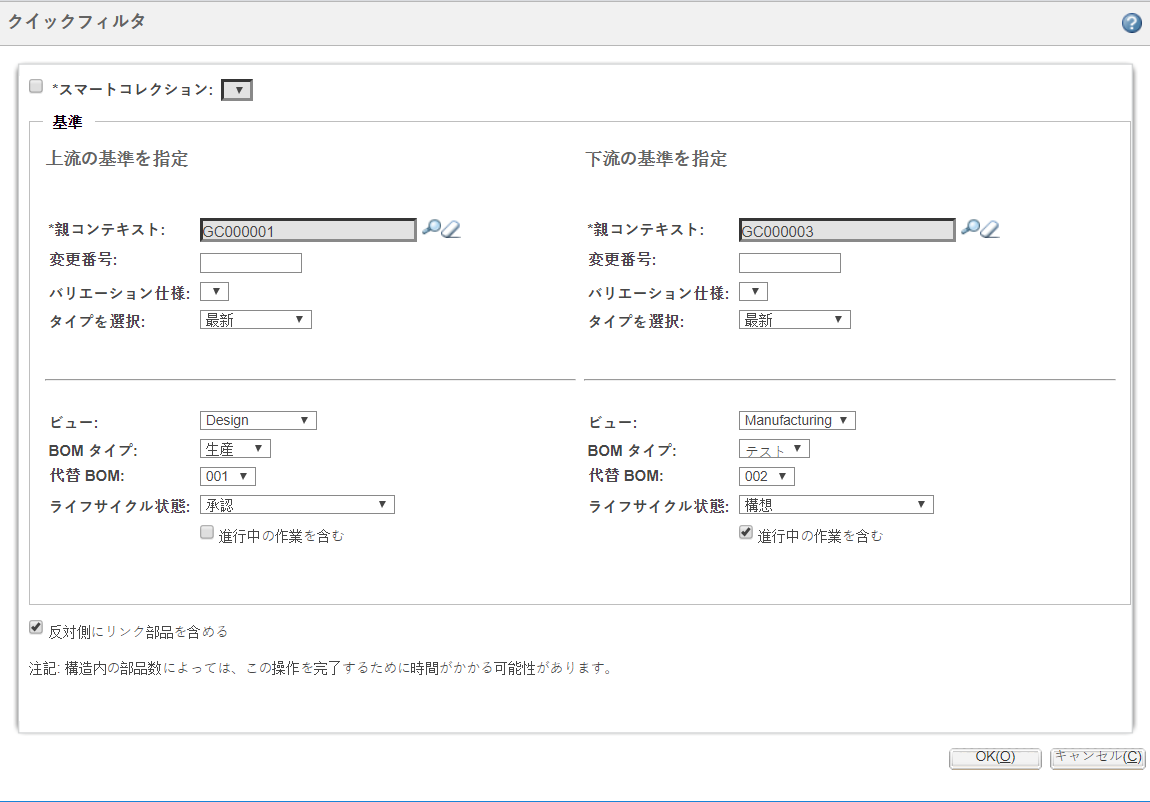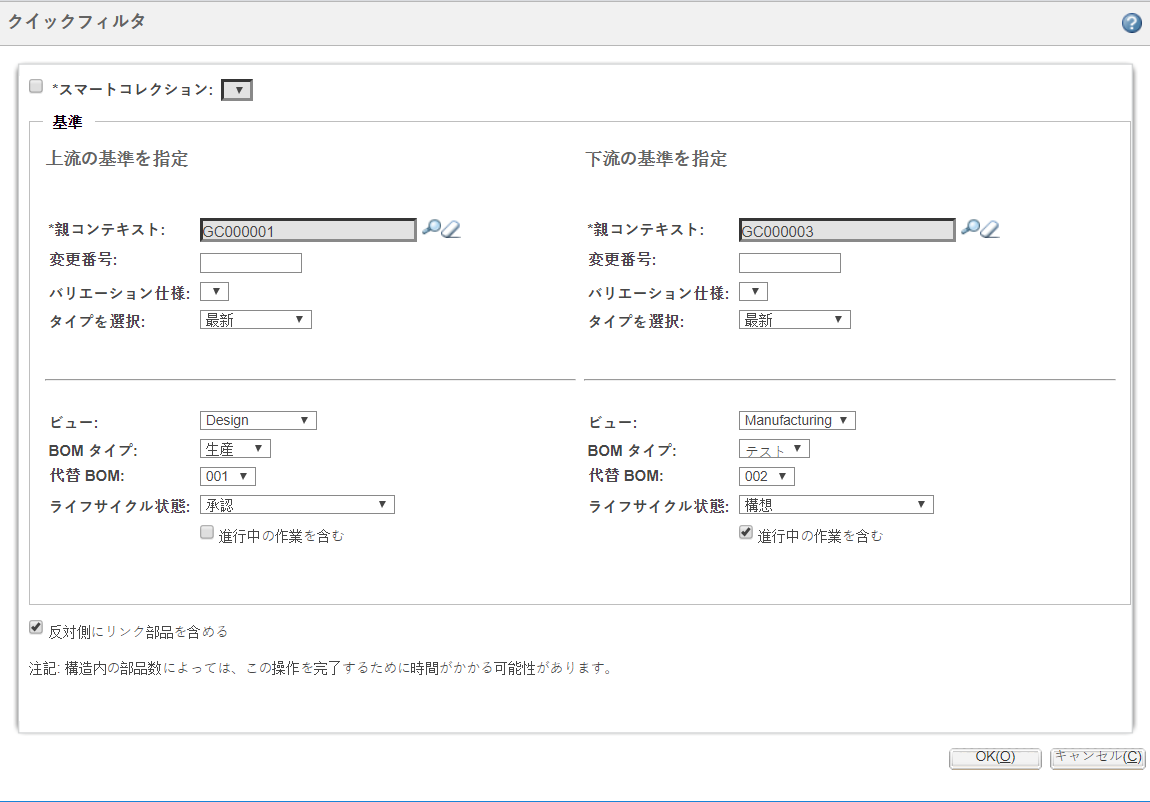BOM トランスフォーマでのサーチ部品のオープン
サーチ結果テーブルから BOM トランスフォーマで部品を直接開くことができます。完全な構造ではなく、トリムされた構造を対象に作業を行うことができます。製品のサブシステムに対応する、既知の製品コンフィギュレーションのサブアセンブリとコンポーネントを対象に作業を行うには、「コンテキストありで BOM トランスフォーマで開く」操作を使用します。
最初に、Windchill サーチを使用して詳細なサーチクエリーを実行します。次に、サーチ結果ページで、作業する対象の部品を選択し、BOM トランスフォーマで開きます。BOM トランスフォーマで部品を開くと、選択したバージョンの部品、その親部品、子部品、およびルートノードのみが表示されます。BOM トランスフォーマで開いたトリムされた構造は、選択した部品のサブセットです。
1. ナビゲータを開き、「サーチ」タブを選択します。
2. 「キーワード」フィールドに、サーチ文字列を入力します。
3. 「サーチ」をクリックします。「サーチ結果」テーブルは、サーチに対して返されたオブジェクトをすべて表示します。
4. BOM トランスフォーマで開く部品の横にあるチェックボックスをオンにします。
5. > > の順にクリックします。「クイックフィルタ」ダイアログボックスが開きます。
| または、選択した部品を右クリックして「コンテキストありで BOM トランスフォーマで開く」をクリックできます。 |
6. 必要な属性を入力し、ピッカーを使用して上流セクションと下流セクションで「親コンテキスト」を指定します。あるいは、「スマートコレクション」チェックボックスをオンにし、リストからスマートコレクションを選択します。選択に基づいて、トリムされた構造が BOM トランスフォーマで開きます。
7. 必要に応じて、要件に従って値を指定し、チェックボックスをオンにします。
「クイックフィルタ」ダイアログボックスの各フィールドの詳細については、
クイックフィルタでの基準の設定についてをクリックしてください。
8. 「OK」をクリックします。「クイックフィルタ」ダイアログボックスが閉じ、選択したコンテキスト内の BOM トランスフォーマで部品が開きます。
関連トピック